Jak zawsze oczekiwano od Spotify, daje nam doskonałe treści, w tym podcasty i nieograniczony dostęp do milionów utworów. Spotify dała nam również możliwość pobierania piosenek, dzięki czemu możemy ich słuchać, nawet jeśli nasze połączenie internetowe zostało utracone. Ponieważ w Spotify możemy znaleźć prawie wszystkie nasze ulubione piosenki, zawsze pobieramy bezpośrednio każdą piosenkę i listę odtwarzania, którą widzimy. To oczywiście sprawi, że miejsce przechowywania naszego urządzenia będzie pełne, zwłaszcza jeśli pamięć zewnętrzna nie była używana. W takim przypadku naprawdę powinieneś znać procedurę na jak się poruszać Spotify na kartę SD.
Jeśli szukałeś w sieci informacji o tym, jak się poruszać Spotify do karta SD, myślę, że masz szczęście trafić na ten artykuł, ponieważ dotyczy on wszystkich możliwych i najbardziej niezawodnych rozwiązań, które możesz zrobić, aby się przenieść Spotify na kartę SD. Zapraszam do nauki i zdobycia wiedzy z tego postu, abyś mógł czerpać więcej radości z używania Spotify cały czas.
Treść artykułu Część 1. Dlaczego nie mogę się ruszać Spotify na kartę SD?Część 2. Jak oszczędzać Spotify Muzyka na kartę SD w wersji PremiumCzęść 2. Jak pobierać muzykę z Spotify na kartę SD za darmoCzęść 3. Na zakończenie
Zacznijmy tę sekcję od odpowiedzi na pytanie „dlaczego nie możesz się zmienić Spotify zapisywanie na karcie SD?” a potem „jak się ruszać Spotify na kartę SD?” Jednym z głównych powodów, dla których Twoja karta SD nie może być używana do przechowywania Twojego Spotify pliki do pobrania mogą oznaczać, że karta SD ma mniej dostępnego miejsca w porównaniu z pamięcią wewnętrzną lub pamięcią telefonu. Kiedyś Spotify aplikacja została pobrana i zainstalowana na Twoim urządzeniu, a następnie spróbujesz pobrać ulubione utwory, aplikacja prawdopodobnie sprawdzi i wybierze, która zawiera więcej miejsca między pamięcią telefonu lub karty SD. Wszystkie pobrane Spotify utwory zostaną automatycznie zapisane w bardziej dostępnym. Jeśli więc zawsze chciałeś bardziej wykorzystać swoją kartę SD, po prostu upewnij się, że po ponownym zainstalowaniu aplikacji masz już przygotowane dużo wolnego miejsca na karcie SD.
Jak wspomniałem we wstępie jakiś czas temu, jeśli przez ostatnie kilka dni zawsze brakuje Ci pamięci i chcesz zaoszczędzić trochę pamięci wewnętrznej, dobrze byłoby mieć włożoną kartę SD do urządzenia, może to być telefon lub tablet. Jednak w ten sposób działa sam dla wszystkich Spotify Premium subskrybentów, ponieważ jako jedyni otrzymali oficjalne i formalne pozwolenie lub przywilej na pobieranie piosenek z Spotify poprzez opłaconą opłatę abonamentową co miesiąc. Te pobrane Spotify utwory mogą być następnie wykorzystywane do odtwarzania w trybie offline.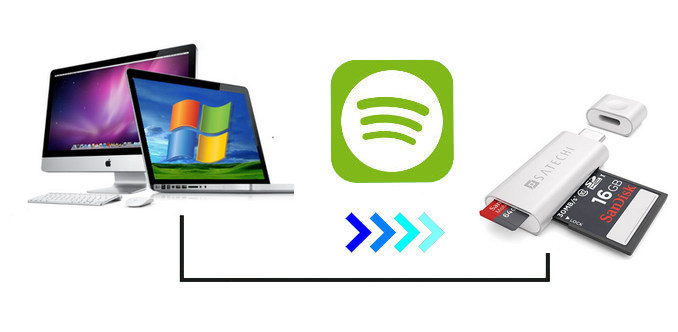
Z treści powyższego rozdziału możesz się tego dowiedzieć Spotify Abonenci premium mogą oszczędzać Spotify muzykę na kartę SD. Poniżej umieściłem listę najbardziej polecanych programów do poruszania się Spotify na kartę SD. Wymaga to tylko kilku kroków z Twojej strony i jest całkowicie proste i wygodne. Można to zrobić w ramach Spotify sama aplikacja.
Krok 1. Otwórz swoje urządzenie, a następnie kliknij swoje Spotify app.
Krok 2. W głównym interfejsie aplikacji wybierz zakładkę „Twoja biblioteka”.
Krok 3. Teraz zlokalizuj przycisk Ustawienia, który jest reprezentowany przez ikonę koła zębatego, a następnie kliknij go po znalezieniu, aby oficjalnie uruchomić okno Ustawienia.
Krok 4. Zaraz potem wybierz przycisk Przechowywanie. Da ci dwa wyniki, a mianowicie pamięć urządzenia i kartę SD. Możesz wybrać dowolną z dwóch, z których wolisz, aby była końcową lokalizacją pobranego pliku Spotify piosenki. Ale skoro mówimy o tym, jak się poruszać Spotify na kartę SD, kliknij folder karty SD.
Krok 5. Po dokonaniu wyboru możesz teraz kliknąć przycisk OK, aby zapisać zmiany, które wprowadziłeś w swoim Spotify i tak, aby miejsce przechowywania zostało przełączone na pamięć zewnętrzną. Powinieneś być przygotowany na odczekanie kilku minut, zwłaszcza jeśli masz ogromną bibliotekę muzyczną.
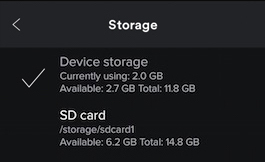
Krok 1. Pierwszą rzeczą, którą musisz zrobić, to spojrzeć na prawy górny róg swojego Spotify Aplikacja pulpitu. Zobaczysz strzałkę tuż obok swojej nazwy użytkownika. Stamtąd kliknij opcję Ustawienia.
Krok 2. Następnym krokiem jest kontynuowanie przeglądania, aż zobaczysz opcję Pokaż ustawienia zaawansowane.
Krok 3. Następnie poszukaj magazynu utworów offline, aby sprawdzić, gdzie są przechowywane i przechowywane wszystkie pliki pamięci podręcznej.
Krok 4. Kliknij dalej przycisk lub opcję Zmień lokalizację, aby w końcu móc rozpocząć wprowadzanie nowej lokalizacji, którą wolisz. I znowu, ponieważ zajmujemy się tym, jak się poruszać Spotify na kartę SD, wybierz pamięć zewnętrzną lub kartę SD.
Metoda, która została wyjaśniona powyżej, działa tylko dla użytkowników Premium, więc z pewnością byłby to problem, jeśli używasz tylko Spotify Aplikacja muzyczna za darmo. Tak więc najlepszą opcją dla Ciebie jest skorzystanie z profesjonalnego narzędzia, które pomoże Ci pobrać utwory bez konieczności subskrybowania Spotify Premia. Najlepszym narzędziem, które może Ci pomóc, jest żadne inne TuneSolo Spotify Konwerter muzyki.
Najpierw zapoznajmy się z funkcjami TuneSolo Spotify Music Converter, zanim omówimy szczegółowe kroki, jak używać go do pobierania utworów, a później, jak się poruszać Spotify na kartę SD.
Do pobrania Spotify piosenki
Zacznijmy od możliwości TuneSolo Spotify Music Converter pomoże Ci, jeśli chodzi o pobieranie ulubionego Spotify piosenki. Jest to w rzeczywistości bardzo pomocna funkcja dla wszystkich bezpłatnych użytkowników korzystających z aplikacji, a także dla wszystkich, którzy planują zakończyć korzystanie z aplikacji Spotify Subskrypcja. Wiedz, że nadal będziesz mógł słuchać swojego ulubionego Spotify piosenki dzięki pomocy TuneSolo Spotify Konwerter muzyki.
Słuchanie offline
Kolejną funkcją, która była przeznaczona wyłącznie dla użytkowników Premium, jest odtwarzanie w trybie offline i chętnie, TuneSolo może zaoferować tę samą funkcję. Po pobraniu utworów na urządzenie będziesz mógł odtwarzać je w trybie offline i cieszyć się nimi bez konieczności szukania stabilnego połączenia z Internetem. Tak więc, w zasadzie po wyłączeniu danych mobilnych, nadal możesz przesyłać strumieniowo wszystkie swoje ulubione listy odtwarzania, a nawet podcasty po zapisaniu ich na urządzeniu.
Dostępne popularne formaty wyjściowe
Ponieważ zostało już omówione, że możesz pobrać utwory z Spotify za pomocą TuneSolo, powinieneś również znać dostępne formaty wyjściowe, zanim zaczniesz je pobierać. Najpopularniejsze formaty wyjściowe to format MP3, format WAV, format wyjściowy AAC i FLAC.
Pobrane utwory można odtwarzać na wielu urządzeniach
Podobnie jak to zostało omówione jakiś czas temu w poprzedniej funkcji, możesz konwertować utwory na inne formaty wyjściowe. Konwersja ich na inny format audio umożliwi odtwarzanie pobranych utworów na dowolnym urządzeniu, z którego wolisz korzystać. Inaczej niż w Spotify Premium, w którym ograniczono się tylko do odtwarzania urządzeń na nie więcej niż trzech urządzeniach, ponieważ wiadomo, że utwory są chronione przez DRM. Nie będziesz już doświadczać ograniczeń, jeśli chodzi o cieszenie się utworami.
Zachowuje informacje o metadanych i tagi ID3
Kolejna ważna i bardzo przydatna funkcja TuneSolo Spotify Music Converter polega na tym, że z pewnością zachowuje wszystkie najważniejsze informacje z utworów nawet po przejściu procesu konwersji. Jest to przydatne w taki sposób, że z pewnością oszczędzi ci wykonywania wielu wyczerpujących i czasochłonnych prac związanych z uzupełnianiem wszystkich ważnych szczegółów każdej przekonwertowanej piosenki. Za pomocą tej funkcji możesz całkowicie zaoszczędzić sporo czasu.
Szybka prędkość konwersji
TuneSolo Spotify Music Converter jest również w stanie przekonwertować utwory w ciągu zaledwie kilku minut. Może dosłownie przyspieszyć współczynnik konwersji nawet 5 razy szybciej. W rzeczywistości jest to już o wiele szybsze w porównaniu z szybkością konwersji utworów dowolnego konwertera. Dzięki samej tej funkcji możesz oczywiście zaoszczędzić dużo czasu.
Zorganizuj własną bibliotekę muzyczną
TuneSolo Spotify Music Converter umożliwia także użytkownikom organizowanie własnej biblioteki muzycznej w dowolny sposób. Możesz wybrać dowolną kategorię, w której chcesz uporządkować utwory. Można je uporządkować według albumu, roku lub artysty.
Bezpłatne aktualizacje i nieograniczona pomoc od zespołu pomocy technicznej
Tak, dobrze to przeczytałeś. Wszyscy użytkownicy TuneSolo Spotify Music Converter ma prawo do bezpłatnych aktualizacji za każdym razem, gdy jest dostępna. Ponadto zawsze możesz poprosić o pomoc zespół pomocy technicznej za każdym razem, gdy w trakcie procesu pojawił się problem lub problem.
Pierwszą rzeczą, którą musisz zrobić, to pobrać TuneSolo Spotify Konwerter muzyki. Możesz go pobrać ze sklepu z aplikacjami na swoim urządzeniu lub możesz również spróbować pobrać aplikację z oficjalnej strony internetowej TuneSolo. Po zakończeniu procesu pobierania należy TuneSolo uruchomiony lub uruchomiony na używanym urządzeniu.
Na kolejny krok wystarczy poczekać kilka minut, aż TuneSolo rozpoznał i przeczytał wszystkie twoje Spotify piosenki. Po ich przeczytaniu nadszedł czas, aby przesłać utwory wybrane z biblioteki muzycznej. Przesyłając utwory, możesz po prostu skopiować link do utworów, a następnie wkleić go do konwertera. Innym sposobem przesyłania utworów jest przeciągnięcie ich i upuszczenie do konwertera.

Gdy utwory zostaną całkowicie przesłane do konwertera muzyki, możesz teraz wybrać format końcowy, który prawdopodobnie wolisz. Jak wspomniano jakiś czas temu, możesz wybierać spośród formatu audio MP3, formatu wyjściowego AAC, WAV i FLAC. Może być również wymagane zezwolenie na lokalizację końcową lub folder, w którym można zapisać wszystkie utwory po zakończeniu procesu konwersji.

Teraz, gdy format wyjściowy został już ustawiony, możesz teraz kliknąć przycisk Konwertuj wszystko, aby oficjalnie rozpocząć proces konwersji.

W ostatnim kroku możesz kliknąć folder lub przycisk Wyświetl plik wyjściowy, aby sprawdzić i pobrać utwory na stałe na używane urządzenie.
Ponieważ skupiamy się na tym, jak się poruszać Spotify na kartę SD, należy upewnić się, że podczas pobierania utworów należy najpierw wybrać pamięć zewnętrzną jako lokalizację pobranych utworów. Możesz znaleźć swoją muzykę w folderze docelowym, następnie podłączyć kartę SD do komputera za pomocą czytnika kart, a następnie wybrać muzykę, którą chcesz przenieść na kartę SD. Alternatywnie możesz także podłączyć urządzenie z kartą SD do komputera za pomocą kabla USB, a następnie zapisać Spotify muzykę na kartę SD i słuchaj jej offline na dowolnej platformie.
Myślę, że teraz pytanie: „Czy mogę pobrać Spotify utworów na kartę SD?” ponieważ odpowiedź znajdziesz w tym artykule. Użytkownicy Androida posiadający konto Premium mogą je łatwo pobrać Spotify muzykę na kartę SD. Jednak utwory są nadal dostępne tylko za pośrednictwem Spotify aplikacja. Ale teraz pojawienie się TuneSolo to wszystko zmieni, może pomóc ci grać Spotify utwory na karcie SD na dowolnym urządzeniu i platformie. Możesz kliknąć bezpieczny przycisk poniżej i wypróbować go teraz za darmo!
Strona główna
Spotify Konwerter muzyki
2 najlepsze sposoby poruszania się Spotify na kartę SD [Kompletny przewodnik na rok 2024]
Uwagi(0)
Odpowiedz
1. Twoje imię i nazwisko
2.Twój e-mail
3. Twoja recenzja
Copyright © 2024 TuneSolo Software Inc. Wszelkie prawa zastrzeżone.
Zostaw komentarz
1. Twoje imię i nazwisko
2.Twój e-mail
3. Twoja recenzja
Przesłanie danych